¿Cómo funcionan las carpetas en Windows 10?
LA carpeta
Conteúdo
Las principales áreas de almacenamiento en Windows 10 son Escritorio, Documentos, Descargas, Música, Películas y Vídeos.
Mantenga estos hechos carpetas en cuenta al revolver archivos en Windows:
Puede pasar por alto las carpetas y volcar todos sus archivos en el escritorio de Windows. Pero la materia organizada es mucho más fácil de encontrar.
El nuevo Windows 10 navegador web, Microsoft Edge, convenientemente cae todos los archivos descargados en su carpeta de descargas. Hasta que se elimina, todos los archivos que ha descargado será en esa carpeta.
Al ver los archivos en una unidad en Windows 10
Como todo lo demás en Windows, las unidades de disco se representan mediante botones o iconos. El programa Explorador de archivos también muestra información almacenada en otras áreas, tales como teléfonos, reproductores de MP3, cámaras digitales, o escáneres.
Abriendo un icono por lo general le permite acceder a los contenidos del dispositivo y mover archivos de ida y vuelta, al igual que con cualquier otra carpeta de Windows.
Al hacer doble clic en un icono del disco duro en el Explorador de archivos, Windows abre rápidamente la unidad que le muestre las carpetas envasados dentro. Pero, ¿cómo debería reaccionar de Windows cuando se inserta algo nuevo en el equipo, como un CD, DVD o unidad flash?
Las versiones anteriores de Windows intentaron que adivinar. Cuando ha insertado un CD de música, por ejemplo, Windows comenzó automáticamente la reproducción de la música. Nuevas ventanas, más educado de hoy, por el contrario, se pregunta cómo lo prefiere manejar la situación, como se muestra.
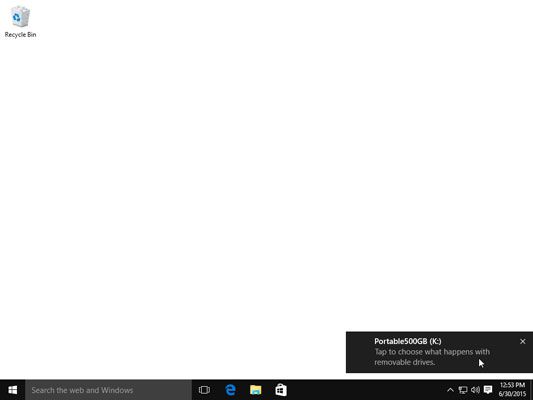
Cuando aparezca el mensaje, seleccione con un clic del ratón. Aparecerá un segundo mensaje, enumerando todos los sentidos su PC y su pandilla de aplicaciones y programas pueden manejar ese tema.
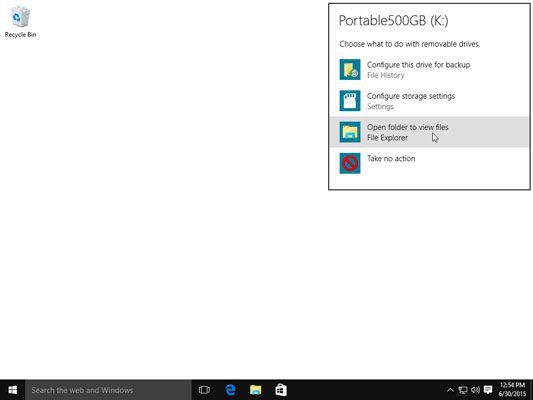
Elija una opción - Abrir carpeta para ver archivos, por ejemplo - y Windows incendios hasta el Explorador de archivos para mostrar el contenido de su unidad recién insertada. La próxima vez que conecte esa unidad en su PC, el ordenador no se molestará asking- se convocará de forma automática el Explorador de archivos y mostrar las carpetas de la unidad.
Pero lo que si cambia de opinión sobre cómo Windows debe tratar un tema recién insertado? Luego hay que cambiar la forma de Windows reacciona: En esta sección de archivos de PC de Explorer, haga; haz clic en el icono del elemento insertado y elija Abrir reproducción automática. Una vez más, Windows muestra el mensaje que le solicitará que trazar el curso futuro.
En caso de duda en cuanto a lo que puede hacer con un icono en el Explorador de archivos, a la derecha; haga clic en él. De Windows presenta un menú de todas las cosas que usted puede hacer para ese objeto.
Si hace doble clic en un icono para un CD, DVD o Blu-ray, cuando no hay ningún disco en la unidad, Windows le detiene, lo que sugiere suavemente que inserte un disco antes de seguir adelante.
Detectar un icono bajo el título de ubicación de red? Eso es un poco puerta para asomándose a otros ordenadores conectados a su ordenador - si los hay.
Al ver lo que hay dentro de una carpeta de Windows 10
Debido a que las carpetas son realmente pequeños compartimentos de almacenamiento, Windows utiliza una imagen de una pequeña carpeta para representar un lugar para almacenar archivos.

Para ver lo que hay dentro de una carpeta, ya sea en el Explorador de archivos o en el escritorio de Windows, haga doble clic en la imagen de esa carpeta. Una nueva ventana aparece, mostrando el contenido de esa carpeta. Detectar otra carpeta dentro de esa carpeta? Haga doble clic en que uno para ver lo que hay dentro. Siga haciendo clic hasta que encuentre lo que quiere o llegar a un callejón sin salida.
Si por error termina en la carpeta equivocada, haga una copia de su salida como si usted está navegando por la web. Haga clic en la pequeña flecha Atrás en la esquina superior izquierda de la ventana. Que cierra la carpeta equivocada y le muestra la carpeta que acaba de dejar. Si sigues haciendo clic en la flecha Atrás, se termina justo donde comenzó.
La barra de direcciones proporciona otra forma rápida de ir a diferentes lugares en su PC. Al pasar de una carpeta a otra, barra de direcciones de la carpeta - esa caja palabra llena de ancho en la parte superior de la carpeta - mantiene constantemente un seguimiento de su caminata.
Las pequeñas flechas entre los nombres de carpeta proporcionan atajos rápidos a otras carpetas y ventanas. Si intenta hacer clic en cualquiera de las flechas, aparecen menús, una lista de los lugares que usted puede saltar a partir de ese punto. Por ejemplo, haga clic en la flecha después de la Música, que se muestra aquí, y un menú desciende, lo que le permite saltar rápidamente a sus otras carpetas.
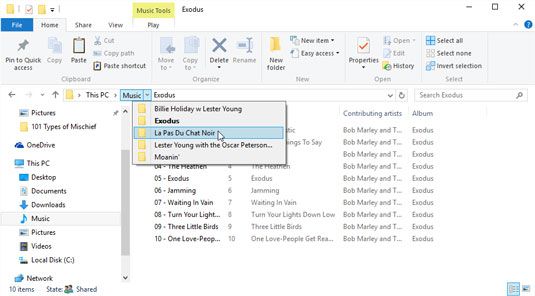
Aquí hay algunos consejos más para encontrar su camino dentro y fuera de las carpetas:
A veces una carpeta contiene demasiados archivos o carpetas para que quepa en la ventana. Para ver más archivos, haga clic en las barras de desplazamiento de la ventana a lo largo de los bordes inferiores o derecha de una ventana.
Mientras madriguera profundamente en las carpetas, las ubicaciones recientes flecha proporciona otra forma rápida de saltar inmediatamente a cualquier carpeta que has arado a través de: Haga clic en la pequeña flecha que apunta hacia abajo junto a la flecha hacia adelante en la esquina superior izquierda de la ventana. Un menú se despliega, listando las carpetas que has arado pasado en su viaje. Haga clic en cualquier nombre para saltar rápidamente a esa carpeta.
Haga clic en el botón de flecha hacia arriba, que se encuentra justo a la derecha de la barra de direcciones, para mover la vista arriba una carpeta. Siga haciendo clic en él, y que finalmente va a terminan en un lugar reconocible: su escritorio.
No se puede encontrar un archivo o carpeta en particular? En vez de sin rumbo hurgando en carpetas, echa un vistazo a cuadro de búsqueda del menú Inicio. Windows puede encontrar automáticamente sus archivos perdidos, carpetas de correo electrónico, y casi cualquier otra cosa que oculta en su PC.
Cuando nos enfrentamos a una larga lista de archivos ordenados alfabéticamente, haga clic en cualquier lugar de la lista. A continuación, escriba rápidamente la primera letra o dos del nombre del archivo deseado. Ventanas inmediatamente salta hacia arriba o abajo en la lista para el primer nombre que empiece con esas letras.
Bibliotecas, una especie de súper carpeta introducido en Windows 7, se desvanecieron en Windows 8.1: Microsoft las dejó caer desde el panel de navegación, y que todavía están desaparecidos desde Windows 10. Si se les olvida, agregue de nuevo por la derecha; clic en una parte en blanco del panel de navegación y eligiendo Mostrar Bibliotecas.





